Cómo quitar Your Device Might Have Security Issues POP-UP Scam
Your Device Might Have Security Issues POP-UP Scam Virus: proceso de eliminación fácil
Your Device Might Have Security Issues POP-UP Scam es activado por ciberdelincuentes potentes y se ejecuta en varios sitios web precarios. En esta estafa, se afirma a los usuarios que sus sistemas podrían estar en riesgo y se les ofrece hacer una lista de aplicaciones sugeridas que supuestamente protegerán sus sistemas. El esquema tiene como objetivo promover un sitio de phishing dirigido a información financiera. Además, este sitio engañoso engaña a los visitantes para que habiliten las notificaciones de su navegador que se utilizan para mostrar anuncios intrusivos. La gente casi nunca visita estos sitios poco fiables con intención. La mayoría de las veces, son redirigidos a ellos por anuncios maliciosos o programas potencialmente no deseados (PUP) que ya están instalados en sus computadoras.
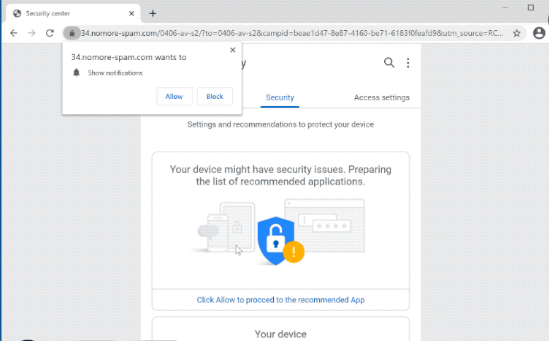
Más acerca de Your Device Might Have Security Issues POP-UP Scam:
Tan pronto como aterrice en un sitio que promocione el “Your Device Might Have Security Issues POP-UP Scam”, se le presentará un mensaje que alerta que su dispositivo puede estar en riesgo. A continuación, se pide a los visitantes que preparen una lista de aplicaciones recomendadas que, una vez utilizadas, solucionarán los problemas. Para obtener la lista, se les pide que hagan clic en “Permitir”. Tan pronto como se presiona el botón, se redirige a un sitio de phishing y habilita las notificaciones del navegador.
El “Your Device Might Have Security Issues POP-UP Scam” puede promover varios sitios de phishing. Sin embargo, en el momento de la investigación, a la que redirige se dirige a la información financiera. Los datos ingresados en estas páginas se registran, por ejemplo, nombres, apellidos, números de teléfono, direcciones, detalles de cuentas bancarias, números de tarjetas de crédito, etc. Los estafadores utilizan estos datos para realizar transacciones fraudulentas o compras en línea. El sitio respaldado se disfraza como una página de registro de suscripción semanal para el software de seguridad del sistema. Por lo tanto, si confía en él, terminará registrando un servicio dudoso que extrae pagos semanales de sus tarjetas de crédito proporcionadas.
Como se indicó anteriormente, al hacer clic en el botón “Permitir” en el sitio de estafa, habilitará el servicio de notificaciones push que eventualmente ejecuta las campañas publicitarias intrusivas. Los anuncios entregados por esta campaña no solo son molestos, sino que también representan una grave amenaza para la seguridad del dispositivo. Promueven portales basados en ventas (tanto de productos genuinos como engañosos), sitios web sospechosos, poco confiables, engañosos, comprometidos, de phishing / estafa y maliciosos. Además, algunos de estos anuncios pueden descargar / instalar furtivamente programas potencialmente no deseados al hacer clic. Y, por lo tanto, si confía en Your Device Might Have Security Issues POP-UP Scam, puede experimentar pérdidas financieras, graves problemas de privacidad, robo de identidad e infecciones del sistema.
Cómo se propaga el cachorro?
Algunos programas potencialmente no deseados tienen páginas “oficiales” desde donde se pueden descargar. Sin embargo, la mayoría de las veces se descargan / instalan junto con otro software gratuito. Esta técnica de distribución de PUP se conoce como “agrupación” en la que las aplicaciones normales se agregan junto con adiciones maliciosas en un solo instalador. Estos programas no deseados están disfrazados bajo la configuración Rápida o Recomendada, por lo que si elige estas opciones, terminará infectando su PC con adware u otros programas basura.
Para evitar estas situaciones, se recomienda tener mucho cuidado al descargar / instalar software. Seleccione siempre los ajustes de configuración Avanzados o Personalizados en lugar de los Recomendados, ya que aquí podrá optar por excluir los componentes que dan un aspecto preocupante. Además, evite el uso de canales de descarga poco confiables, sitios de alojamiento de archivos gratuitos y otros descargadores de terceros y siempre confíe solo en páginas oficiales y enlaces directos para sus descargas. Pero por el momento, debe eliminar Your Device Might Have Security Issues POP-UP Scam virus de la máquina sin perder tiempo.
Texto presentado en la estafa:
Seguridad
Personalización Seguridad Configuración de acceso
Configuraciones y recomendaciones para proteger su dispositivo
Su dispositivo puede tener problemas de seguridad. Preparando la lista de aplicaciones recomendadas.
Haga clic en Permitir para pasar a la aplicación recomendada.
Tu dispositivo
Está utilizando los siguientes dispositivos:
Escritorio de este dispositivo
Oferta especial
Your Device Might Have Security Issues POP-UP Scam puede ser una infección informática espeluznante que puede recuperar su presencia una y otra vez, ya que mantiene sus archivos ocultos en las computadoras. Para lograr una eliminación sin problemas de este malware, le sugerimos que pruebe con un potente escáner antimalware Spyhunter para verificar si el programa puede ayudarlo a deshacerse de este virus.
Asegúrese de leer el EULA, los Criterios de evaluación de amenazas y la Política de privacidad de SpyHunter. El escáner gratuito Spyhunter descarga solo escaneos y detecta las amenazas actuales de las computadoras y también puede eliminarlas una vez, sin embargo, requiere que lo haga durante las próximas 48 horas. Si tiene la intención de eliminar los therats detectados al instante, tendrá que comprar su versión de licencia que activará el software por completo.
Oferta especial (para Macintosh)
Si usted es un usuario de Mac y Your Device Might Have Security Issues POP-UP Scam lo ha afectado, puede descargar el escáner antimalware gratuito para Mac aquí para verificar si el programa funciona para usted.
Detalles de antimalware y guía del usuario
Haga clic aquí para Windows
Haga clic aquí para Mac
Nota importante: este malware le pide que habilite las notificaciones del navegador web. Entonces, antes de continuar con el proceso de eliminación manual, ejecute estos pasos.
Google Chrome (PC)
-
-
- Vaya a la esquina superior derecha de la pantalla y haga clic en tres puntos para abrir el botón Menú
- Seleccione “Configuración”. Desplace el mouse hacia abajo para elegir la opción “Avanzado”
- Vaya a la sección “Privacidad y seguridad” desplazándose hacia abajo y luego seleccione “Configuración de contenido” y luego la opción “Notificación”
- Encuentre cada URL sospechosa y haga clic en tres puntos en el lado derecho y elija la opción “Bloquear” o “Eliminar”
-

Google Chrome (Android)
-
-
- Vaya a la esquina superior derecha de la pantalla y haga clic en tres puntos para abrir el botón de menú y luego haga clic en “Configuración”
- Desplácese hacia abajo para hacer clic en “configuración del sitio” y luego presione la opción “notificaciones”
- En la ventana recién abierta, elija cada URL sospechosa una por una
- En la sección de permisos, seleccione “notificación” y “Desactivar” el botón de alternar
-

Mozilla Firefox
-
-
- En la esquina derecha de la pantalla, verá tres puntos, que es el botón “Menú”
- Seleccione “Opciones” y elija “Privacidad y seguridad” en la barra de herramientas presente en el lado izquierdo de la pantalla
- Desplácese lentamente hacia abajo y vaya a la sección “Permiso”, luego elija la opción “Configuración” junto a “Notificaciones”
- En la ventana recién abierta, seleccione todas las URL sospechosas. Haga clic en el menú desplegable y seleccione “Bloquear”
-

explorador de Internet
-
-
- En la ventana de Internet Explorer, seleccione el botón de engranaje presente en la esquina derecha
- Elija “Opciones de Internet”
- Seleccione la pestaña “Privacidad” y luego “Configuración” en la sección “Bloqueador de elementos emergentes”
- Seleccione todas las URL sospechosas una por una y haga clic en la opción “Eliminar”
-

Microsoft Edge
-
-
- Abra Microsoft Edge y haga clic en los tres puntos en la esquina derecha de la pantalla para abrir el menú.
- Desplácese hacia abajo y seleccione “Configuración”
- Desplácese hacia abajo para elegir “ver configuración avanzada”
- En la opción “Permiso del sitio web”, haga clic en la opción “Administrar”
- Haga clic en cambiar debajo de cada URL sospechosa
-

Safari (Mac):
-
-
- En la esquina superior derecha, haga clic en “Safari” y luego seleccione “Preferencias”
- Vaya a la pestaña “sitio web” y luego elija la sección “Notificación” en el panel izquierdo
- Busque las URL sospechosas y elija la opción “Denegar” para cada una de ellas.
-

Pasos manuales para eliminar Your Device Might Have Security Issues POP-UP Scam:
Elimine los elementos relacionados de Your Device Might Have Security Issues POP-UP Scam usando el Panel de control
Usuarios de Windows 7
Haga clic en “Inicio” (el logotipo de Windows en la esquina inferior izquierda de la pantalla del escritorio), seleccione “Panel de control”. Localice los “Programas” y luego haga clic en “Desinstalar programa”

Usuarios de Windows XP
Haga clic en “Inicio” y luego seleccione “Configuración” y luego haga clic en “Panel de control”. Busque y haga clic en la opción “Agregar o quitar programa”

Usuarios de Windows 10 y 8:
Vaya a la esquina inferior izquierda de la pantalla y haga clic derecho. En el menú “Acceso rápido”, elija “Panel de control”. En la ventana recién abierta, elija “Programa y características”

Usuarios de Mac OSX
Haga clic en la opción “Finder”. Elija “Aplicación” en la pantalla recién abierta. En la carpeta “Aplicación”, arrastre la aplicación a “Papelera”. Haga clic derecho en el icono de la Papelera y luego haga clic en “Vaciar Papelera”.

En la ventana de desinstalación de programas, busque los PUA. Elija todas las entradas no deseadas y sospechosas y haga clic en “Desinstalar” o “Eliminar”.

Después de desinstalar todo el programa potencialmente no deseado que causa problemas Your Device Might Have Security Issues POP-UP Scam, escanee su computadora con una herramienta antimalware para detectar cualquier PUP y PUA restantes o una posible infección de malware. Para escanear la PC, utilice la herramienta antimalware recomendada.
Oferta especial
Your Device Might Have Security Issues POP-UP Scam puede ser una infección informática espeluznante que puede recuperar su presencia una y otra vez, ya que mantiene sus archivos ocultos en las computadoras. Para lograr una eliminación sin problemas de este malware, le sugerimos que pruebe con un potente escáner antimalware Spyhunter para verificar si el programa puede ayudarlo a deshacerse de este virus.
Asegúrese de leer el EULA, los Criterios de evaluación de amenazas y la Política de privacidad de SpyHunter. El escáner gratuito Spyhunter descarga solo escaneos y detecta las amenazas actuales de las computadoras y también puede eliminarlas una vez, sin embargo, requiere que lo haga durante las próximas 48 horas. Si tiene la intención de eliminar los therats detectados al instante, tendrá que comprar su versión de licencia que activará el software por completo.
Oferta especial (para Macintosh)
Si usted es un usuario de Mac y Your Device Might Have Security Issues POP-UP Scam lo ha afectado, puede descargar el escáner antimalware gratuito para Mac aquí para verificar si el programa funciona para usted.
Eliminar complementos y extensiones maliciosas de IE
Haga clic en el ícono de ajustes en la esquina superior derecha de Internet Explorer. Seleccione “Administrar complementos”. Busque los complementos o complementos instalados recientemente y haga clic en “Eliminar”.

Opcion adicional
Si aún enfrenta problemas relacionados con la eliminación de Your Device Might Have Security Issues POP-UP Scam, puede restablecer Internet Explorer a su configuración predeterminada.
Usuarios de Windows XP: presione “Inicio” y haga clic en “Ejecutar”. En la ventana recién abierta, escriba “inetcpl.cpl” y haga clic en la pestaña “Avanzado” y luego presione “Restablecer”.

Usuarios de Windows Vista y Windows 7: presione el logotipo de Windows, escriba inetcpl.cpl en el cuadro de búsqueda de inicio y presione Entrar. En la ventana recién abierta, haga clic en la “Pestaña Avanzada” seguido del botón “Restablecer”.

Para usuarios de Windows 8: Abra IE y haga clic en el icono “engranaje”. Elija “Opciones de Internet”

Seleccione la pestaña “Avanzado” en la ventana recién abierta

Presione en la opción “Restablecer”

Debe presionar nuevamente el botón “Restablecer” para confirmar que realmente desea restablecer el IE

Eliminar Dudoso y nocivo Extension de Google Chrome
Vaya al menú de Google Chrome presionando tres puntos verticales y seleccione “Más herramientas” y luego “Extensiones”. Puede buscar todos los complementos instalados recientemente y eliminarlos todos.

Método opcional
Si los problemas relacionados con Your Device Might Have Security Issues POP-UP Scam aún persisten o si tiene problemas para eliminarlos, se recomienda restablecer la configuración de navegación de Google Chrome. Vaya a tres puntos punteados en la esquina superior derecha y elija “Configuración”. Desplácese hacia abajo y haga clic en “Avanzado”.

En la parte inferior, observe la opción “Restablecer” y haga clic en ella.

En la siguiente ventana abierta, confirme que desea restablecer la configuración de Google Chrome haciendo clic en el botón “Restablecer”.

Eliminar Your Device Might Have Security Issues POP-UP Scam los complementos (incluidos todos los demás complementos dudosos) de Firefox Mozilla
Abra el menú de Firefox y seleccione “Complementos”. Haga clic en “Extensiones”. Seleccione todos los complementos del navegador instalados recientemente.

Método opcional
Si tiene problemas para eliminar Your Device Might Have Security Issues POP-UP Scam, tiene la opción de restablecer la configuración de Mozilla Firefox.
Abra el navegador (Mozilla Firefox) y haga clic en el “menú” y luego haga clic en “Ayuda”.

Elija “Información de solución de problemas”

En la ventana emergente recién abierta, haga clic en el botón “Actualizar Firefox”

El siguiente paso es confirmar que realmente desea restablecer la configuración predeterminada de Mozilla Firefox haciendo clic en el botón “Actualizar Firefox”.
Eliminar Malicious Extension de Safari
Abra el Safari y vaya a su “Menú” y seleccione “Preferencias”.

Haga clic en “Extensión” y seleccione todas las “Extensiones” instaladas recientemente y luego haga clic en “Desinstalar”.

Método opcional
Abra el “Safari” y vaya al menú. En el menú desplegable, elija “Borrar historial y datos del sitio web”.

En la ventana recién abierta, seleccione “Todo el historial” y luego presione la opción “Borrar historial”.

Borrar Your Device Might Have Security Issues POP-UP Scam (complementos maliciosos) de Microsoft Edge
Abra Microsoft Edge y vaya a tres iconos de puntos horizontales en la esquina superior derecha del navegador. Seleccione todas las extensiones instaladas recientemente y haga clic con el botón derecho del mouse para “desinstalar”

Método opcional
Abra el navegador (Microsoft Edge) y seleccione “Configuración”

Los siguientes pasos son hacer clic en el botón “Elegir qué borrar”

Haga clic en “mostrar más” y luego seleccione todo y luego presione el botón “Borrar”.

Conclusión
En la mayoría de los casos, los PUP y el adware ingresan a la PC marcada a través de descargas de software gratuito no seguras. Se recomienda que solo elija el sitio web de desarrolladores solo mientras descarga cualquier tipo de aplicaciones gratuitas. Elija un proceso de instalación personalizado o avanzado para que pueda rastrear los PUP adicionales enumerados para la instalación junto con el programa principal.
Oferta especial
Your Device Might Have Security Issues POP-UP Scam puede ser una infección informática espeluznante que puede recuperar su presencia una y otra vez, ya que mantiene sus archivos ocultos en las computadoras. Para lograr una eliminación sin problemas de este malware, le sugerimos que pruebe con un potente escáner antimalware Spyhunter para verificar si el programa puede ayudarlo a deshacerse de este virus.
Asegúrese de leer el EULA, los Criterios de evaluación de amenazas y la Política de privacidad de SpyHunter. El escáner gratuito Spyhunter descarga solo escaneos y detecta las amenazas actuales de las computadoras y también puede eliminarlas una vez, sin embargo, requiere que lo haga durante las próximas 48 horas. Si tiene la intención de eliminar los therats detectados al instante, tendrá que comprar su versión de licencia que activará el software por completo.
Oferta especial (para Macintosh)
Si usted es un usuario de Mac y Your Device Might Have Security Issues POP-UP Scam lo ha afectado, puede descargar el escáner antimalware gratuito para Mac aquí para verificar si el programa funciona para usted.




